Titik masuk tidak ditemukan kesalahan pustaka tautan dinamis di windows 10 fix

- 1923
- 172
- Hector Kuhic
Perangkat lunak dan game tertentu memerlukan file DLL untuk dijalankan, namun kadang -kadang game atau perangkat lunak spesifik ini mungkin gagal untuk memulai. Mereka mungkin malah menunjukkan pesan kesalahan, “Titik masuk tidak ditemukan perpustakaan tautan dinamis"Itu mencegah Anda untuk melangkah lebih jauh.
Rupanya, permainan atau perangkat lunak tidak dapat mengidentifikasi perpustakaan DLL yang perlu dijalankan agar Anda memulainya. Mungkin juga perpustakaan yang dimaksud tidak ada dari direktori yang ditentukan di jalur, rusak, atau tidak ada di direktori yang benar untuk beberapa alasan.
Ini bisa membuat frustrasi khusus ketika Anda siap untuk memainkan game favorit Anda atau membutuhkan perangkat lunak itu. Untungnya, ini bisa diselesaikan. Ikuti metode di bawah ini untuk memperbaiki “Titik masuk tidak ditemukan perpustakaan tautan dinamis"Kesalahan di PC Windows 10 Anda.
Daftar isi
- Metode 1: Dengan menginstal Visual C ++ Redistributable untuk Visual Studio 2013
- Metode 2: Dengan mendaftar ulang file DLL
- Metode 3: Dengan Menjalankan Pemindaian Pemeriksa File Sistem
Metode 1: Dengan menginstal Visual C ++ Redistributable untuk Visual Studio 2013
Langkah 1: Buka browser Anda dan salin & tempel tautan yang disebutkan di bawah ini di bilah alamat browser Anda.
https: // www.Microsoft.com/en-in/download/detail.aspx?ID = 40784
Ini adalah tautan unduhan microsoft resmi untuk Visual C ++ Redistributable untuk Visual Studio 2013.
Klik pada Unduh tautan berwarna merah.
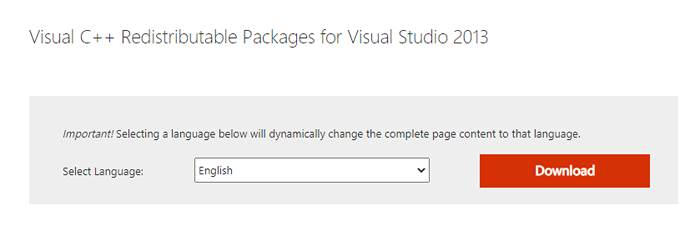
Langkah 2: Selanjutnya, Anda harus memilih file unduhan berdasarkan arsitektur sistem Anda (32 bit/64 bit).
Untuk mengetahui arsitektur sistem Anda, buka desktop, cukup cari Sistem Informasi di kotak pencarian dan klik di atasnya.
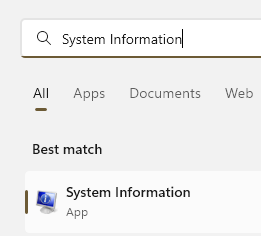
Catat Anda tipe sistem
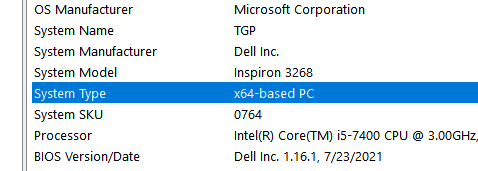
Langkah 4: Sekarang, seperti yang Anda ketahui Tipe sistem (arsitektur sistem), kembali ke Visual C ++ Redistributable untuk Visual Studio 2015 unduh halaman, dan pilih .exe file unduhan berdasarkan itu dan tekan Berikutnya.
Misalnya, sistem kami adalah 64-bit, Jadi kami memilih file pertama untuk 64-bit tipe sistem.
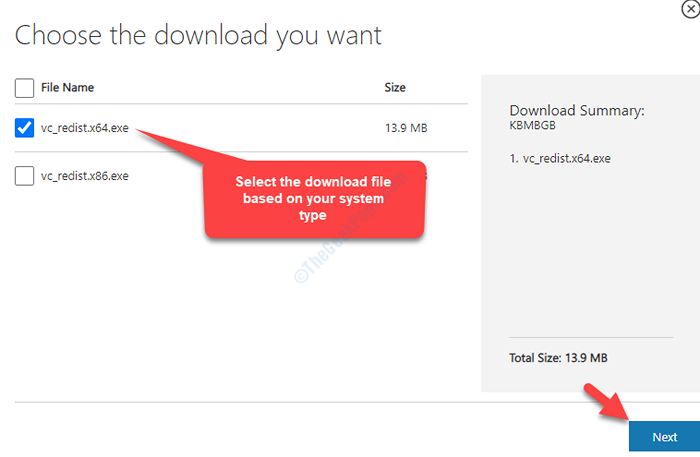
Langkah 5: Setelah unduhan selesai, klik kanan di atasnya dan pilih Tampilkan di dalam folder.
Langkah 6: Dalam Unduh folder, klik kanan pada file pengaturan dan pilih Jalankan sebagai administrator.
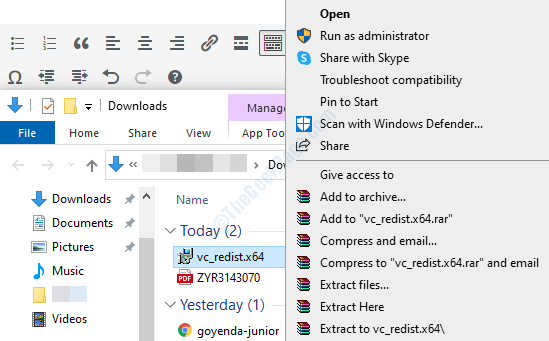
Langkah 7: Di jendela pengaturan, centang tanda kotak di sebelah “Saya menyetujui syarat dan ketentuan”Dan kemudian klik pada Install tombol.
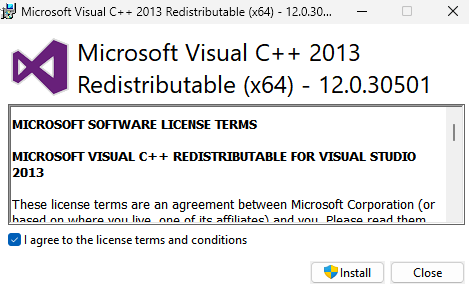
Biarkan instalasi selesai. Setelah selesai, Anda dapat memulai ulang PC Anda dan sekarang Anda dapat membuka game atau perangkat lunak tertentu dengan mudah. Jika masalah tetap ada, coba metode ke -2.
Metode 2: Dengan mendaftar ulang file DLL
Karena, dalam hal ini kami tidak tahu mana yang merupakan file DLL yang hilang, kami akan mendaftar ulang semua file DLL. Mari kita lihat caranya.
Langkah 1: Arahkan ke Awal Tombol di sisi kiri bawah desktop Anda (Ikon Windows). Jenis cmd di kotak pencarian.
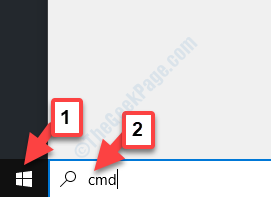
Langkah 2: Klik kanan pada hasilnya dan pilih Jalankan sebagai administrator membuka Command prompt dalam mode admin.
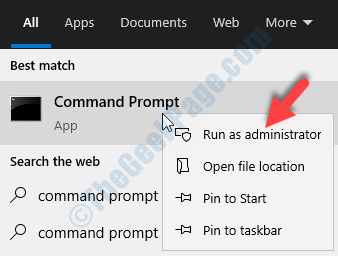
Langkah 3: Dalam Command prompt jendela, ketik perintah di bawah ini dan tekan Memasuki:
untuk %1 in (*.dll) do regsvr32 /s %1
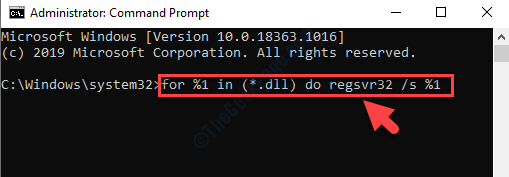
Setelah proses selesai, keluar dari jendela prompt perintah. Restart PC Anda dan kemudian cobalah untuk membuka game atau perangkat lunak lagi. Kali ini harus terbuka dengan lancar tanpa kesalahan. Jika masih menunjukkan kesalahan, maka coba metode ke -3.
Metode 3: Dengan Menjalankan Pemindaian Pemeriksa File Sistem
Langkah 1: Pergi ke Ikon Windows (Mulai) di desktop Anda dan kemudian ketik command prompt di bidang pencarian.
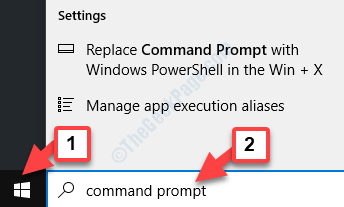
Langkah 2: Klik kanan pada hasilnya dan pilih Jalankan sebagai administrator Dari menu klik kanan.
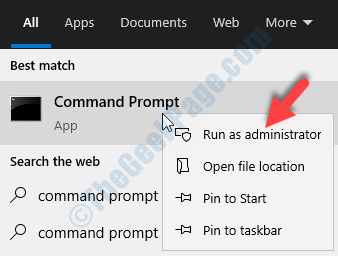
Langkah 3: Itu Command prompt Jendela dibuka dengan hak admin. Jalankan perintah di bawah ini di jendela dan tekan Memasuki:
SFC /SCANNOW
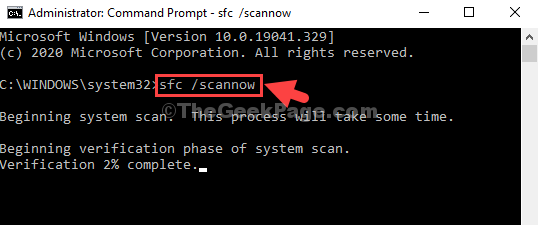
Proses pemindaian membutuhkan waktu, jadi tunggu dengan sabar. Itu akan mendeteksi dan memperbaiki file DLL yang korup. Setelah selesai, reboot PC Anda dan kemudian Anda dapat memulai game atau perangkat lunak yang ditentukan. Tidak akan ada kesalahan lebih lanjut.
Atau, Anda juga dapat mencoba menginstal ulang program yang ditentukan yang melempar kesalahan. Pertama -tama Anda perlu menghapus instalan program, mengunduh versi terbaru lagi, dan kemudian menginstalnya menggunakan file pengaturan. Jika ini juga, tidak berfungsi, Anda dapat mengunduh pembersih registri pihak ke -3 dan menjalankannya untuk membersihkan registri yang tersisa dan salah satu file sampah mana pun.
Pilihan lain adalah mengunduh pemecah masalah pihak ketiga, yang dapat membantu Anda menemukan DLL yang ditentukan yang hilang dari direktori perangkat lunak atau telah menjadi buruk. Ini akan membuatnya lebih mudah untuk mengidentifikasi file DLL dan membantu Anda mengunduhnya langsung dari situs web resmi, sehingga menghemat banyak waktu Anda.
- « Cara Memperbaiki Kesalahan Windows 10 0x80071a91
- Cara memperbaiki kesalahan 0x80071771 di windows 10/11 »

